JPG를 SVG로 변환하는 방법: JPG를 SVG로 변환하는 최고의 프로그램
SVG 형식은 JPG 형식이 달성할 수 없는 모든 작업을 수행합니다. SVG의 근본적인 이점은 픽셀이 아닌 벡터를 기반으로 한다는 것입니다. 결과적으로 SVG 형식의 그래픽은 크기를 조정해도 품질이 떨어지지 않습니다. 일상 생활에서 그것에 대한 많은 응용 프로그램이 있습니다. SVG는 작은 디테일 없이 모양과 뚜렷한 테두리가 있는 사진에서 가장 잘 작동합니다. SVG는 차트, 다이어그램 및 기타 그래픽 문서에 유용합니다. 또한 모든 SVG 파일은 코드이고 파일 크기가 작기 때문에 비주얼 작업에 탁월합니다. 여기에는 아이콘과 로고는 물론 웹사이트 구축도 포함됩니다. 이를 통해 웹사이트의 콘텐츠와 시각적 측면을 최적화할 수 있습니다. 그럴 때 가장 좋은 전환 방법을 배우고 싶다면 JPG에서 SVG로, 당신은 오른쪽 페이지에 있습니다. JPG 파일을 SVG 형식으로 변환하는 데 필요한 모든 세부 정보를 제공하므로 이 가이드 포스트를 읽으십시오.
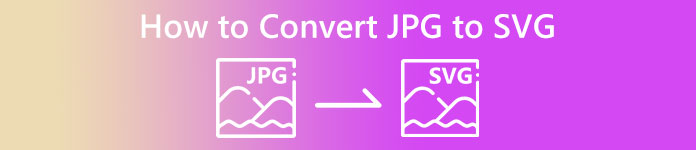
파트 1. JPG 대 SVG
| 파일 형식 | JPG / JPEG | SVG |
| 파일 이름 확장자 | .jpg / .jpeg | .svg |
| 성명 | 공동 사진 전문가 그룹 | 확장 가능한 벡터 그래픽 |
| 개발사 | 공동 사진 전문가 그룹 | 월드 와이드 웹 컨소시엄 |
| 설명 | Joint Photographic Experts Group은 1980년 후반에 JPG 형식을 만들었습니다. 여기에는 디지털 카메라 및 기타 재생 도구에 사진을 저장하는 것도 포함됩니다. 손실 압축 방법인 JPEG 파일은 최대 24비트 색상과 더 많은 이미지 저장에 사용됩니다. | Scalable Vector Graphics 파일은 대부분 SVG 파일 확장자를 가진 파일입니다. 이 유형의 파일은 XML 기반 텍스트 형식을 사용하여 이미지 모양을 지정합니다. 텍스트가 그래픽을 설명하는 데 사용되기 때문에 SVG 파일은 품질 저하 없이 다양한 크기로 확장할 수 있습니다. 즉, 형식은 해상도와 무관합니다. |
| 압축 | 손실 | 무손실 |
| 관련 프로그램/브라우저 | 페인트 어도비 포토샵 김프 페인트 구글 크롬 인터넷 익스플로러 마이크로소프트 엣지 | 구글 크롬 사파리 마이크로소프트 엣지 모질라 파이어폭스 |
파트 2. 온라인에서 JPG를 SVG로 변환하는 쉬운 방법
웹을 사용하여 온라인에서 JPG를 SVG로 변환하려면 다음을 사용하십시오. JPG에서 SVG로의 변환기. 이 온라인 도구는 이미지 파일을 변환하는 간단한 방법을 제공할 수 있습니다. 또한 JPG to SVG 변환기는 모든 사용자, 특히 초보자에게 적합합니다. 몇 번의 클릭만으로 파일을 변환할 수 있습니다. 또한 거의 모든 브라우저에서 이 온라인 변환기를 작동할 수 있습니다. 여기에는 Google 크롬, Mozilla Firefox, Internet Explorer 등이 포함됩니다. 그 외에도 PNG, EPS, PDF 등과 같은 다양한 형식을 지원합니다. 마지막으로 이미지 파일을 무료로 변환할 수 있습니다. 한 푼도 들이지 않고 도구를 작동할 수 있습니다. 그러나 온라인 도구가 제대로 작동하지 않는 경우가 있습니다. 변환 프로세스 후 결과에 오류가 표시됩니다. 따라서 이 변환기의 성능은 일관성이 없습니다. 또한 인터넷 연결 없이 파일을 변환할 수 없습니다.
1 단계. 브라우저를 열고 주요 웹 사이트를 방문하십시오. JPG에서 SVG로의 변환기. 그런 다음 기본 웹 페이지에 있으면 다음을 클릭하십시오. 파일 올리기 버튼을 클릭하여 JPG 이미지 파일을 추가합니다. 이미지를 업로드하는 또 다른 방법은 이미지 파일을 상자에 직접 드롭하는 것입니다.
2 단계. JPG 이미지를 업로드한 후 다운로드 단추. 그러면 통행료가 JPG 자동으로 SVG로. 다운로드 후 SVG 이미지를 내 컴퓨터에서 볼 수 있습니다. 다운로드 폴더.
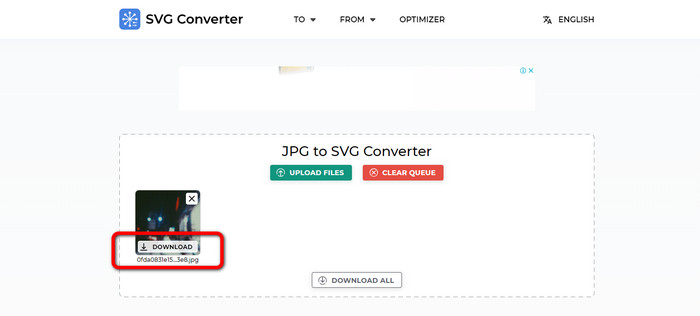
파트 3. Mac 및 Windows에서 JPG를 SVG로 변환하는 오프라인 방법
이미지 파일을 오프라인으로 변환하려고 할 때 Photoshop을 사용하여 JPG를 SVG로 변환할 수 있습니다. 이 오프라인 프로그램은 구할 수 있는 가장 인기 있는 이미지 편집 도구 중 하나입니다. 그러나 사진 편집 외에도 Photoshop은 이미지를 변환할 수 있습니다. 이 다운로드 가능한 변환기의 도움으로 JPG 이미지를 효과적으로 변환할 수 있습니다. 또한 Photoshop에는 변환 외에도 즐길 수 있는 더 많은 기능이 있습니다. 이미지 편집 소프트웨어이므로 이미지를 자유롭게 잘라내고, 필터를 추가하고, 회전할 수 있습니다. Mac 및 Windows에서 사용할 수 있으므로 사용자에게 더욱 편리합니다. 그러나이 오프라인 프로그램을 컴퓨터에 다운로드하여 설치할 계획이라면 단 며칠 만에 사용할 수 있습니다. Photoshop은 7일 무료 평가판 버전만 제공할 수 있습니다. 7일이 지나면 소프트웨어에서 구독 요금을 청구합니다.
1 단계. 다운로드 포토샵 Windows 또는 Mac에서. 그런 다음 설치 프로세스가 끝나면 프로그램을 시작하십시오. 인터페이스가 이미 표시되면 파일 인터페이스의 왼쪽 상단 모서리에 있는 메뉴. 그런 다음 열다 JPG 형식을 삽입하는 옵션입니다.
2 단계. 그런 다음 변환하기 전에 사진을 편집하고 싶다면 그렇게 할 수 있습니다. 인터페이스의 편집 도구를 사용하여 이미지를 개선하세요.
3 단계. 파일 메뉴로 이동하여 다른 이름으로 저장 옵션. 그런 다음 형식 옵션으로 이동하여 SVG 형식을 선택합니다. 이렇게 하면 JPG 이미지 파일을 SVG 형식으로 저장하고 변환할 수 있습니다. 이 도구를 사용하여 변경할 수도 있습니다. SVG에서 PNG로.
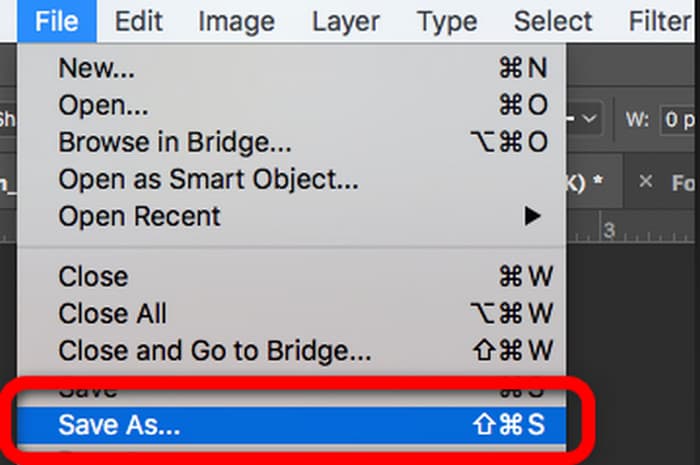
4부. 보너스: 무료 이미지 변환기 온라인
온라인에서 또 다른 놀라운 이미지 변환기를 찾고 있다면 다음을 사용하십시오. FVC 무료 이미지 변환기. 이 사진 변환기는 이미지 파일을 변환하는 간단한 방법을 제공할 수 있습니다. 그것은 이해하기 쉬운 간단한 인터페이스를 가지고 있습니다. 또한 일괄 변환 프로세스를 수행할 수 있습니다. 이렇게 하면 여러 이미지 파일을 동시에 변환할 수 있습니다. 또한 빠른 변환 프로세스를 제공하므로 너무 많은 시간을 소비하지 않고도 많은 이미지 파일을 변환할 수 있습니다. FVC 무료 이미지 변환기는 거의 모든 브라우저에서 액세스할 수 있어 사용자에게 편리합니다.
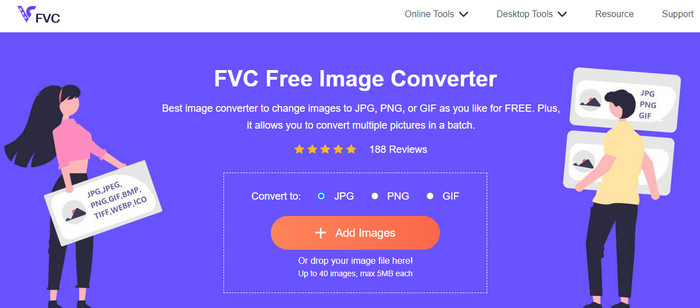
파트 5. JPG를 SVG로 변환에 대한 FAQ
1. 사진작가들이 여전히 JPG를 사용하는 이유는 무엇입니까?
2. SVG 파일을 사용하는 이유는 무엇입니까?
3. Inkscape에서 JPG를 SVG로 변환하는 방법은 무엇입니까?
4. Cricut을 사용하여 JPG를 SVG로 변환하는 방법은 무엇입니까?
결론
이제 변환하는 가장 좋은 방법을 배웠습니다. JPG에서 SVG로 온라인 및 오프라인 프로그램을 사용합니다. 또한 더 많은 이미지 형식을 변환하기 위한 보너스로 또 다른 온라인 변환기를 배웠습니다. 사용 FVC 무료 이미지 변환기 JPG, PNG, GIF 등과 같은 형식을 변환합니다.



 비디오 컨버터 궁극
비디오 컨버터 궁극 스크린 레코더
스크린 레코더



